9 iPhonen tietosuoja-asetusta, jotka sinun pitäisi ottaa käyttöön heti

Apple tekee parempaa työtä kuin useimmat yritykset yksityisyyden suhteen. Mutta kaikki iPhonen oletusasetukset eivät ole käyttäjän edun mukaisia.
Applen jatkuva pyrkimys itsensä kehittämiseen näkyy jälleen iOS 16 -päivityksen myötä, joka esittelee näkyvästi harkittuja lisäyksiä käyttöjärjestelmän olemassa oleviin toimintoihin.
Esimerkiksi Live-tekstitykset on ominaisuus, jota testataan uuden päivityksen yhteydessä, mikä parantaa kuulovammaisten käyttäjien saatavilla olevia toimintoja. Se käyttää laitteen älyä tarjotakseen reaaliaikaisia tekstityksiä laitteellasi tai ympärilläsi kuuluvista äänistä elävässä ympäristössäsi.
Ominaisuutta on tuettu sovelluksen sisäisellä livetekstitystuella, joka tarjoaa livetekstitykset FaceTime- tai RTT-istuntojen aikana. Tässä viestissä näytämme, kuinka voit ottaa live-tekstitykset käyttöön FaceTimelle iOS 16:ssa.
Kuinka ottaa livetekstitykset käyttöön FaceTimessa
Avaa Asetukset -sovellus iPhonessa.
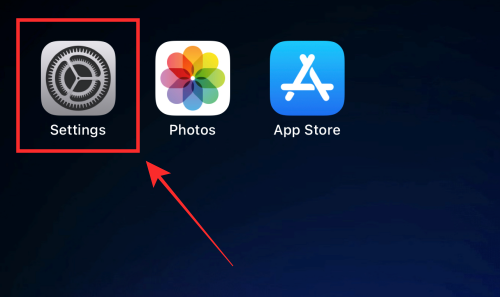
Vieritä alas ja napauta Esteettömyys .
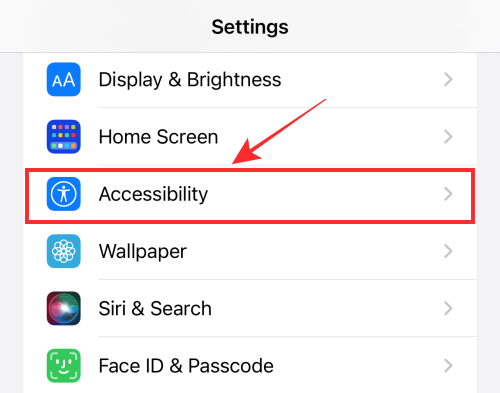
Vieritä alas ja napauta kohtaa "KUULO" -kohdassa Livetekstitykset (beta) .
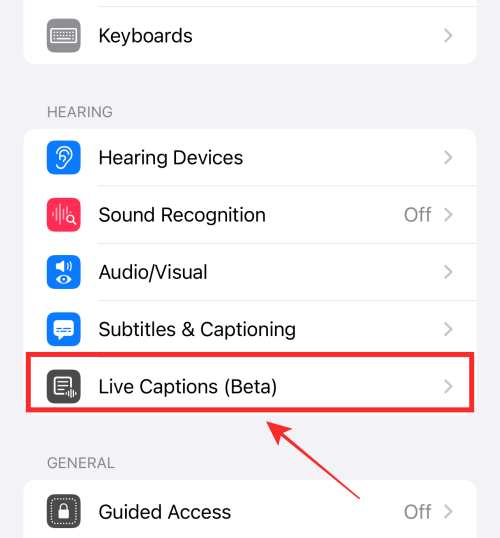
Varmista, että Livetekstitykset on otettu käyttöön (vihreänä). Voit napauttaa vaihtopainiketta vaihtaaksesi sen värin vihreäksi, jos se on tällä hetkellä harmaa.
Ota livetekstitykset käyttöön , jos se ei ole jo käytössä.
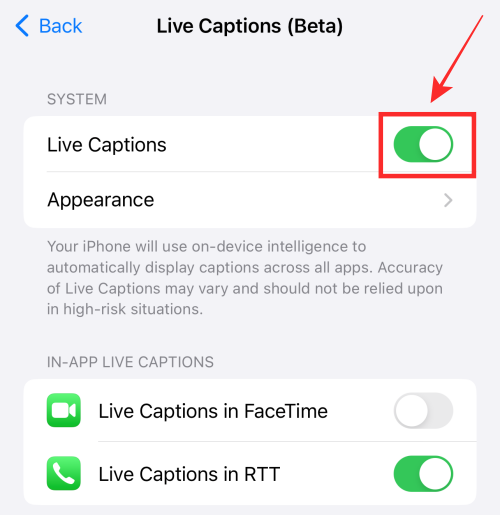
Siirry seuraavaksi kohtaan "SOVELLUKSEN SISÄISET LIVE TEKSTItykset" päälle FaceTimessa .
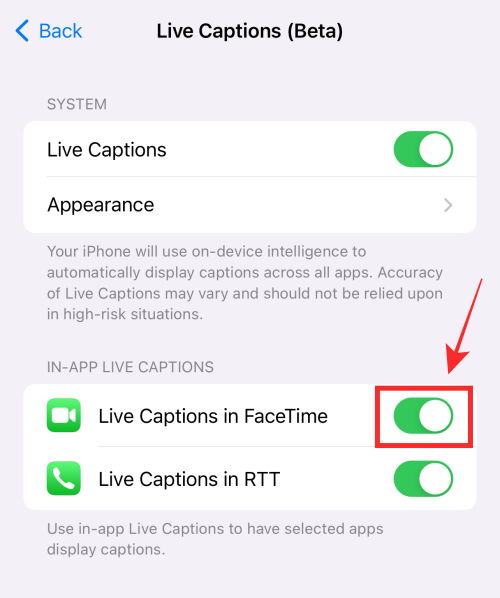
Siinä kaikki, olet suorittanut kaikki vaaditut toimet! Livetekstitystoiminto on nyt käytössä ja valmis näyttämään tekstityksiä, kun olet FaceTimessa (niin kauan kuin et ole keskeyttänyt sitä).
Kuinka poistaa live-tekstitykset käytöstä FaceTimessa
"Live tekstitykset FaceTimessa" -ominaisuuden avulla voit kätevästi poistaa ominaisuuden käytöstä yksin FaceTime-sovelluksessa, kun se voi jatkaa normaalia toimintaansa muualla.
Voit siis jatkaa livetekstitysten käyttöä laitteellasi kaikkialla paitsi FaceTimessa.
Toimi näin.
Käytä yllä olevaa opasta päästäksesi Livetekstitykset (beta) -näyttöön. (Toisin sanoen siirry kohtaan Asetukset > Esteettömyys > Livetekstitykset (beta).)
Kytke seuraavaksi Livetekstitykset pois päältä FaceTimessa kohdassa "SOVELLUKSEN SISÄISET LIVE TEKSTItykset".
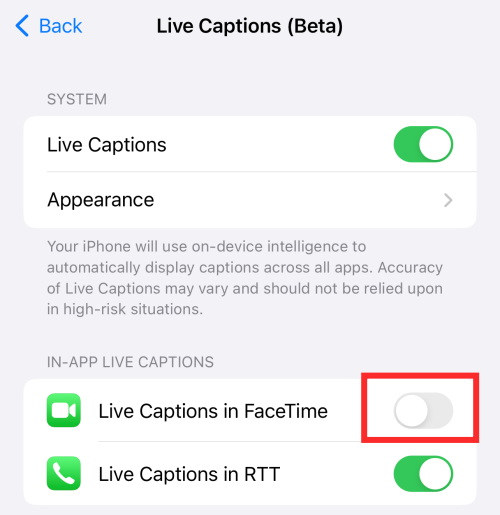
Tehty. Kun kytket toiminnon pois päältä, muutos otetaan välittömästi käyttöön asetuksissa ilman, että sinun tarvitsee tehdä mitään.
Siinä kaikki, jotta voit ottaa live-tekstitykset käyttöön tai poistaa ne käytöstä FaceTimessa iOS 16:ssa.
Apple tekee parempaa työtä kuin useimmat yritykset yksityisyyden suhteen. Mutta kaikki iPhonen oletusasetukset eivät ole käyttäjän edun mukaisia.
Tämän toimintopainikkeen avulla voit soittaa ChatGPT:hen milloin tahansa puhelimellasi. Tässä on opas ChatGPT:n avaamiseen iPhonen toimintopainikkeella.
Pitkän kuvakaappauksen ottaminen iPhonella auttaa sinua kaappaamaan koko verkkosivun helposti. IPhonen vierityskuvakaappaustoiminto on saatavilla iOS 13:ssa ja iOS 14:ssä, ja tässä on yksityiskohtainen opas pitkän kuvakaappauksen ottamiseen iPhonella.
Voit vaihtaa iCloud-salasanasi monella eri tavalla. Voit vaihtaa iCloud-salasanasi tietokoneellasi tai puhelimellasi tukisovelluksen kautta.
Kun lähetät yhteistyöalbumin iPhonella jollekulle toiselle, hänen on suostuttava liittymiseen. Albumin jakamiskutsuja voi hyväksyä iPhonella useilla tavoilla, kuten alla on esitetty.
Koska AirPodit ovat pieniä ja kevyitä, ne voi joskus kadota helposti. Hyvä uutinen on, että ennen kuin alat purkaa taloasi etsien kadonneita nappikuulokkeitasi, voit jäljittää ne iPhonellasi.
Tiesitkö, että iPhonesi valmistusalueesta riippuen siinä voi olla eroja verrattuna muissa maissa myytäviin iPhoneihin?
Käänteinen kuvahaku iPhonessa on erittäin yksinkertainen, kun voit käyttää laitteen selainta tai käyttää joitakin kolmannen osapuolen sovelluksia saadaksesi lisää hakuvaihtoehtoja.
Jos sinun täytyy usein ottaa yhteyttä johonkuhun, voit ottaa käyttöön pikapuhelut iPhonessasi muutamalla yksinkertaisella vaiheella.
Näytön kiertäminen vaakasuunnassa iPhonessa auttaa sinua katsomaan elokuvia tai Netflixiä, selaamaan PDF-tiedostoja, pelaamaan pelejä... kätevämmin ja saamaan paremman käyttökokemuksen.








